'>

اشتريت ملف ASUS Aura (Sync) اللوحة الأم / بطاقة الرسومات المتوافقة ، لكنك لا تعرف مكان تنزيل البرنامج للتحكم في الإضاءة؟ لا تقلق ، هذه المقالة مكتوبة من أجلك!
ما هو Aura Sync؟
يمكن لبرنامج Aura Sync التحكم في إضاءة منتجات ASUS Aura RGB. يمكنه أيضًا مزامنة الإضاءة مع منتجات Aura Sync الأخرى لإنشاء تأثير إضاءة متكامل. تشمل هذه المنتجات اللوحات الأم وبطاقات الرسومات والشاشات والأجهزة الطرفية.
فيما يلي طريقتان لتنزيل برنامج AURA.
1. قم بتنزيل وتثبيت برنامج AURA من خلال الصفحة الرئيسية
2. قم بتنزيل برنامج AURA وفقًا لمنتج ASUS AURA
المكافأة: تحديث برامج تشغيل ASUS
قم بتنزيل برنامج Aura Sync وتثبيته من خلال الصفحة الرئيسية
- اذهب إلى موقع ASUS الإلكتروني .
- انقر اختر نسخة وانقر فوق أحدث إصدار. سيتم تنزيل البرنامج تلقائيًا.

- قم بفك ضغط الملف وافتحه. نقرتين متتاليتين اقامة واتبع التعليمات التي تظهر على الشاشة لإنهاء التثبيت.

قم بتنزيل برنامج AURA وفقًا لمنتج ASUS AURA
وفقًا لمنتج ASUS AURA (مثل اللوحة الأم) لديك ، يمكنك تنزيل برنامج AURA ذي الصلة حسب اسم طراز المنتج الخاص بك.
- اذهب إلى مركز تحميل ASUS .
- اكتب اسم طراز المنتج الخاص بك للعثور عليه. ثم اضغط سائق وأدوات .

- اختر نوع نظام التشغيل الخاص بك. ثم قم بتنزيل ملف سوف نحصل على برنامج تحت خدمات .

المكافأة: تحديث برامج تشغيل ASUS
للحصول على تجربة ألعاب وإضاءة أفضل ، من المهم جدًا أن تبقي برامج التشغيل محدثة. هناك طريقتان يمكنك من خلالهما تنزيل برامج تشغيل أجهزة ASUS.
الخيار 1 - يدويًا - ستحتاج إلى بعض مهارات الكمبيوتر والصبر لتحديث برامج التشغيل الخاصة بك بهذه الطريقة ، لأنك تحتاج إلى العثور على برنامج التشغيل الصحيح تمامًا عبر الإنترنت وتنزيله وتثبيته خطوة بخطوة.
أو
الخيار 2 - تلقائيًا (مستحسن) - هذا هو الخيار الأسرع والأسهل. يتم كل ذلك ببضع نقرات بالماوس - من السهل حتى لو كنت مبتدئًا على الكمبيوتر.
الخيار 1 - قم بتنزيل برنامج التشغيل وتثبيته يدويًا
يمكنك تنزيل برامج تشغيل منتجات ASUS من موقع ASUS الإلكتروني . اذهب إلى مركز تحميل ASUS ، أدخل اسم الطراز الخاص بك للعثور على الطراز الصحيح واختر نكهة معينة لنظام Windows (Window 10 64-bits أو إلخ.) ثم قم بتنزيل برنامج التشغيل يدويًا.
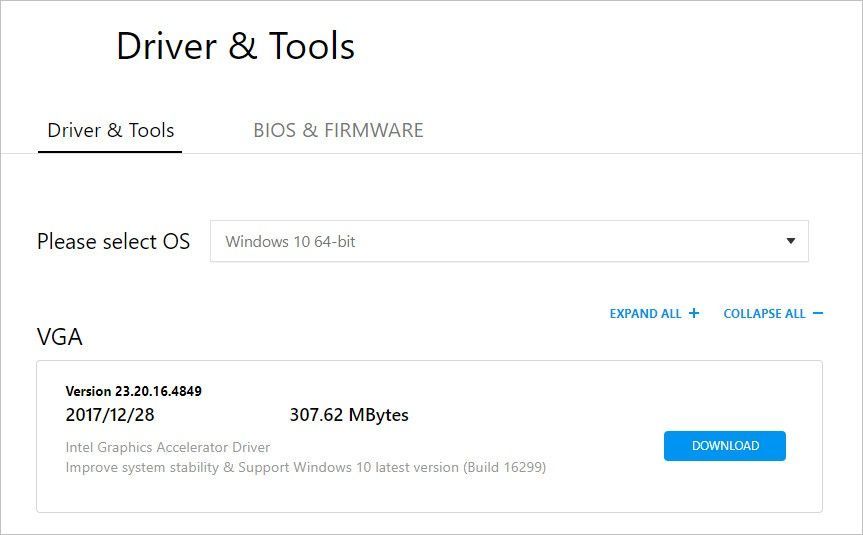
الخيار 2 - تحديث برامج تشغيل أجهزة ASUS تلقائيًا
إذا لم يكن لديك الوقت أو الصبر أو مهارات الكمبيوتر لتحديث برنامج تشغيل Aura يدويًا ، فيمكنك القيام بذلك تلقائيًا باستخدام Driver Easy.
سوف يتعرف Driver Easy تلقائيًا على نظامك ويعثر على برامج التشغيل الصحيحة له. لست بحاجة إلى معرفة النظام الذي يعمل به جهاز الكمبيوتر الخاص بك بالضبط ، ولست بحاجة إلى المخاطرة بتنزيل برنامج التشغيل الخاطئ وتثبيته ، ولا داعي للقلق بشأن ارتكاب خطأ عند التثبيت.
يمكنك تحديث برامج التشغيل الخاصة بك تلقائيًا باستخدام الإصدارين المجاني أو نسخة للمحترفين من سائق سهل. ولكن مع نسخة للمحترفين لا يتطلب الأمر سوى نقرتين (وستحصل على الدعم الكامل وضمان استرداد الأموال لمدة 30 يومًا):
- تحميل وتثبيت برنامج Driver Easy.
- قم بتشغيل Driver Easy وانقر فوق إفحص الآن زر. سيقوم Driver Easy بعد ذلك بفحص جهاز الكمبيوتر الخاص بك واكتشاف أي مشكلات في برامج التشغيل.

- انقر على تحديث الزر الموجود بجوار برنامج التشغيل لتنزيل الإصدار الصحيح من برنامج التشغيل هذا وتثبيته تلقائيًا (يمكنك القيام بذلك باستخدام الإصدار المجاني). أو انقر فوق تحديث الجميع لتنزيل وتثبيت الإصدار الصحيح من الكل برامج التشغيل المفقودة أو القديمة على نظامك (وهذا يتطلب نسخة للمحترفين - ستتم مطالبتك بالترقية عند النقر على 'تحديث الكل').

إذا كنت بحاجة إلى مساعدة ، يرجى الاتصال فريق دعم Driver Easy في support@drivereasy.com .
شكرا للقراءة. أتمنى أن يلبي هذا المقال حاجتك. وأنت مرحب بك لترك التعليقات أدناه.












![[ستجد حلا] Valheim التلعثم والتجميد على جهاز الكمبيوتر](https://letmeknow.ch/img/program-issues/55/valheim-stuttering-freezing-pc.png)